Parliamo di accessibilità
Uno sguardo alle opzioni di accessibilità relative al gameplay di Dragon Age: The Veilguard
Diario 10
Ciao, community!
Oggi vogliamo condividere con voi molte delle opzioni relative all'accessibilità di Dragon Age: The Veilguard. A prescindere dal livello di abilità o di capacità di ciascuno, vogliamo che tutti possano godersi al massimo l'esperienza e la storia del gioco. Ci sono diverse funzionalità e impostazioni con cui personalizzare il gioco in base alle proprie esigenze. Scopriamole!
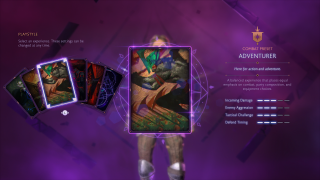
Anzitutto, parliamo del combattimento e dei livelli di difficoltà. Durante la creazione del personaggio, chi gioca potrà scegliere tra uno dei cinque livelli di difficoltà predefiniti o creare un'esperienza completamente personalizzata:
- Cantastorie
- Se ti piace la storia.
- Guardiano
- Un'esperienza di combattimento equilibrata che enfatizza la composizione del gruppo e le scelte dell'equipaggiamento rispetto ai tempi di reazione.
- Avventuriero
- Un'esperienza equilibrata che pone pari enfasi sul combattimento, la composizione del gruppo e le scelte relative all'equipaggiamento.
- Sfavorito
- Una difficoltà che ti spinge al limite; richiede pianificazione strategica e decisioni tattiche.
- Incubo
- Battaglie schiaccianti che non concedono tregua. Per sopravvivere, è necessario padroneggiare il combattimento, l'equipaggiamento, le abilità e le meccaniche di gioco.
- Una volta selezionato Incubo, se si vuole modificare il livello di difficoltà è necessario iniziare una nuova partita.
- Senza vincoli
- Personalizza tutte le impostazioni.
- Le impostazioni definiscono numerosi aspetti del gioco. A chi è alle prime armi consigliamo di selezionare una delle difficoltà predefinite.
Anche dopo aver selezionato un livello di difficoltà, è possibile selezionare diverse altre opzioni relative al combattimento nel menu Impostazioni. Per esempio, è possibile regolare il tempismo delle parate, la forza della mira assistita e persino l'aggressività dei nemici. Più in basso è riportato un elenco completo delle impostazioni di combattimento.
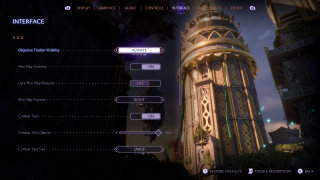
Anche gli elementi dell'interfaccia utente e dell'HUD sono personalizzabili. Molti elementi dell'HUD possono essere nascosti in base alla situazione o disattivati completamente. Per esempio, è possibile nascondere completamente elementi come la salute di Rook, il tracciatore degli obiettivi e la mini-mappa. Ci sono anche opzioni per modificare la dimensione del testo nell'interfaccia utente.
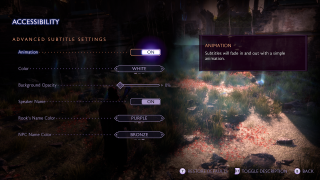
Ci sono alcuni strumenti per migliorare l'accessibilità degli elementi dell'interfaccia. Ad esempio, i sottotitoli sono completamente personalizzabili: è possibile modificarne le dimensioni, l'opacità, il colore e il nome del personaggio che parla. Altre impostazioni aggiungono aiuti audio a elementi esclusivamente grafici, come gli indicatori degli attacchi in arrivo. Per chi ha deficit visivi, ci sono filtri di colori con cui migliorare la visibilità dello schermo.
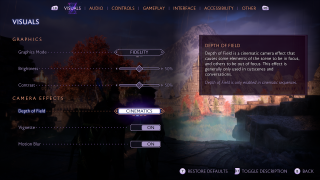
Oltre all'interfaccia utente e all'HUD, ci sono altre opzioni relative agli effetti visivi del gioco. Per chi soffre di cinetosi, c'è l'opzione Punto persistente, e il motion blur può essere completamente disattivato. È inoltre possibile regolare il tremolio della telecamera, da 0 a 100%. Inoltre, nelle impostazioni grafiche c'è un cursore del campo visivo.
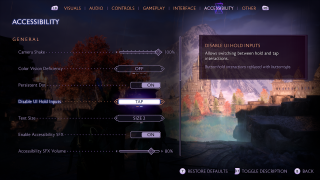
Come discusso nell'articolo sulle caratteristiche per PC, è possibile riassegnare tutti i comandi del gameplay di Dragon Age: The Veilguard, sia su controller che tastiera, per tutte le piattaforme. Anche la sensibilità dell'input e le soglie di attivazione sono personalizzabili tramite cursore. Per interagire con alcuni elementi dell'interfaccia utente è necessario tenere premuto brevemente il relativo comando, ma è possibile modificare questa impostazione perché basti toccarlo. Tutte queste opzioni permettono di giocare nel modo più comodo possibile per ciascuno.
Queste impostazioni e molto altro sono disponibili in Dragon Age: The Veilguard! Consulta l'elenco completo qui sotto per scoprire tutte le impostazioni relative all'accessibilità e dai un'occhiata al nostro Portale dell'accessibilità. A presto!
— Il team di Dragon Age
Audio
|
Comandi
|
GameplayCombattimento
Esplorazione
|
Elementi visivi / interfaccia utente
|

